现在随着科技的不断发展,蓝牙耳机已经成为了许多人日常生活中必不可少的配件,而苹果作为全球知名的科技品牌,其蓝牙耳机更是备受瞩目。如何将iPhone手机与苹果蓝牙耳机成功连接呢?配对方法是关键。接下来我们将详细介绍iPhone手机如何连接蓝牙耳机的步骤,让您轻松享受无线音乐的乐趣。
苹果蓝牙耳机配对方法
方法如下:
1.激活状态
将蓝牙耳机取出充电盒,让耳机处于激活状态。

2.打开设置
打开苹果手机上面的系统设置。

3.点击蓝牙
进入页面后找到蓝牙并点击进入。
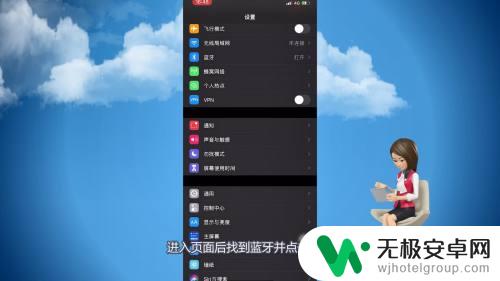
4.打开蓝牙
跳转到蓝牙页面后打开蓝牙后面的按钮。
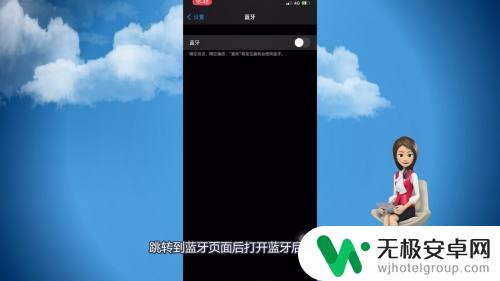
5.点击进行配对
在设备里找到蓝牙耳机的名称并点击进行配对。
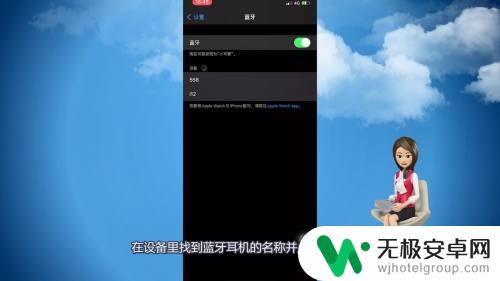
6.成功连接
页面里显示已经成功连接蓝牙耳机即可。
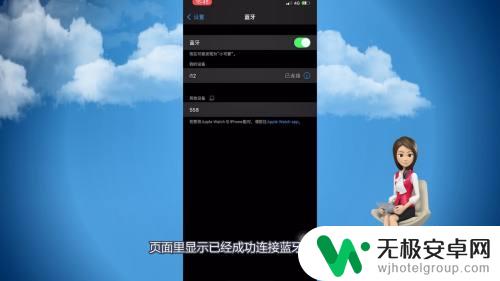
以上就是iphone手机怎么连上蓝牙耳机的全部内容,如果有遇到这种情况,那么你就可以根据小编的操作来进行解决,非常的简单快速,一步到位。











